Arduino Projekt: Pulsierende LED: Unterschied zwischen den Versionen
| Zeile 62: | Zeile 62: | ||
== '''Aufbau Schaltung''' == | == '''Aufbau Schaltung''' == | ||
[[Datei:Projekt1 Schaltung.png|350px|thumb|right|Abb.3 Schaltung]] | [[Datei:Projekt1 Schaltung.png|350px|thumb|right|Abb.3 Schaltung]] | ||
In | In Abbildung 3 wird die Schaltung für das Projekt '''"Pulsierende LED"''' dargestellt.<br> | ||
Bevor mit der Programmierung begonnen werden kann, muss die Schaltung des Projekts aufgebaut werden. | Bevor mit der Programmierung begonnen werden kann, muss die Schaltung des Projekts aufgebaut werden. | ||
Version vom 2. August 2023, 08:35 Uhr
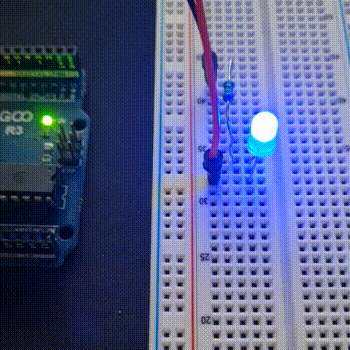
Autor: Justin Frommberger
Aufgabenstellung
Das Ziel dieses Projekts besteht darin, eine LED durch pulsierende Helligkeitsänderungen effektvoll zum Leuchten zu bringen.
Dieser Vorgang wird in der Fachsprache als "Faden" bezeichnet.
Programmieren lernen
Um Personen ohne Vorkenntnissen im Bereich der Programmierung angemessen einzubeziehen, sollten vorab eins der nachfolgenden Spiele durchgeführt werden:
- Blockly-Spiel für Personen ohne Vorkenntnisse: (klicken)
- Karel-Spiel für Personen mit leichten Vorkenntnissen: (klicken)
Start des Projektes
Benötigtes Programm!
Lade die aktuellste Version der Arduino IDE für deinen PC oder Laptop herunter. (klicken)
Benötigte Materialien!
Tabelle 1: Materialliste
| Nr. | Anz. | Beschreibung | Bild | Pos. | Anz. | Beschreibung | Bild |
|---|---|---|---|---|---|---|---|
| ① | 1 | Funduino Arduino UNO R3 |  |
② | 2 | Jumper Kabel, männlich/männlich |  |
| ③ | 1 | Steckbrett | ④ | 1 | LED Blau |  | |
| ⑤ | 1 | Widerstand 120 Ω |  |
Vorab wichtig zu wissen!

LED
- Beachte beim Arbeiten mit der LED, die Anode und Kathode nicht zu vertauschen.
- In die Anode fließt der Strom hinein (lange Seite), danach fließt der Strom wieder durch die Kathode hinaus (kurze Seite) siehe Abb. 2.
- Wenn die LED am Ende des Projektes nicht leuchtet, kann es sein, dass sie vertauscht wurde.
- In diesem Fall reicht es aus, sie einfach umzudrehen und schon leuchtet sie.
Arduino Uno R3
- Der Arduino besitzt unterschiedliche Schnittstellen, weil der Arduino ein digitaler Mikrocontroller ist, kann er nur 5 Volt ausgeben oder annehmen.
- Bei einer konstanten 5 V Spannung, ist die LED immer gleich hell, so ist das Ziel die Spannung zur LED zu reduzieren.
- Dafür wird eine Pulsweitenmodulation (PWM) Schnittstelle benötigt, denn bei den anderen Schnittstellen ist dies nicht möglich.
- Bei einem geringen PWM-Wert ist das 5 V Signal kaum noch vorhanden und bei einem hohen PWM-Wert liegt das 5 V Signal nahezu durchgehend am Pin an.
- Durch die PWM Schnittstelle kann nun die LED unterschiedlich hell leuchten, da die Spannung anpassbar ist.
- Die PWM Schnittstellen sind ganz einfach zu erkennen an diesem Zeichen (~)
Steckbrett
Erklärung zum Arbeiten mit einem Steckbrett (klicken)
Widerstand
Um die Größe der Widerstände zu bestimmen, kann man anhand ihrer Farbcodes erkennen.
Eine hilfreiche Internetseite steht zur Verfügung, um die genaue Größe zu ermitteln. (klicken)
Aufbau Schaltung
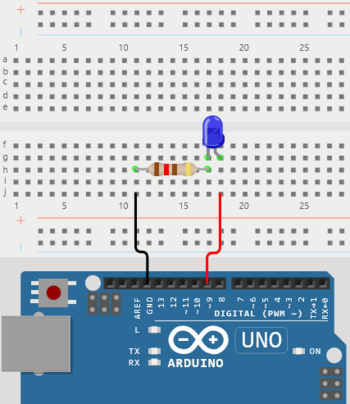
In Abbildung 3 wird die Schaltung für das Projekt "Pulsierende LED" dargestellt.
Bevor mit der Programmierung begonnen werden kann, muss die Schaltung des Projekts aufgebaut werden.
Programmierung
1. Erstellen der Arduino Datei
Starten Sie Ihre Arduino IDE mit einem Doppelklick.
Sobald das Programm gestartet ist, soll ein neues Projekt geöffnet und anschließend abgespeichert werden.
| Neues Projekt & Speichern |
Überprüfe, ob das richtige Board ausgewählt wurde.
| Board check |
Überprüfe, ob der richtige Port ausgewählt wurde.
| Port check |
2. Wichtig für die Programmierung
- Programmierrichtlinien für die Erstellung von Software. (klicken)
- Grundkenntnisse für das Projekt "Pulsierende LED". (klicken)
3. Start der Programmierung
1) Initialisierung
- Das erste Ziel des Projekts ist, die LED (siehe Abbildung 3) mit dem Arduino zu verbinden.
- Die LED muss im Programm initialisiert werden (siehe Grundkenntnisse, Initialisierung (Zuweisung)).
- Mit dem Befehl
int Name = Zahl;kann nun die LED initialisiert werden.
Quelltext 1: LED.ino
| Lösung |
const byte LED_PIN = 9; //Das Wort „LED“ steht jetzt für den Wert 9
void setup()
{
//später
}
void loop()
{
//später
}
|
2) pinMode()
Nachdem Initialisieren der Variable muss dem Programm erklärt werden, welche Schnittstelle am Arduino verwendet werden soll, um mit der LED zu kommunizieren.
Hierfür wird die Funktion pinMode(LED,OUTPUT); oder pinMode(LED,INPUT); benötigt.
Jetzt muss entschieden werden, ob die LED ein INPUT oder OUTPUT ist.
Dies erkennt man daran, dass der Arduino Volt ausgibt, um die LED zum Leuchten zu bringen.
Daraus lässt sich schließen, dass eine OUTPUT Befehl benötigt wird.
Quelltext 2: LED.ino
| Lösung |
const byte LED_PIN = 9; //Das Wort „LED“ steht jetzt für den Wert 9
void setup()
{
pinMode(LED_PIN,OUTPUT); // <-
}
void loop()
{
//später
}
|
3) analogWrite()
Als Nächstes müssen wir dem Arduino-Programm sagen, wie hell die LED leuchten soll.
Dafür werden die Grundkenntnisse, Initialisierung (Zuweisung), pinMode() und If-Verzweigung benötigt (siehe Grundkenntnisse).
Es muss zuerst die Variable Helligkeit erstellt werden, so wie bei der LED.
Quelltext 3: LED.ino
| Lösung |
const byte LED_PIN = 9; //Das Wort „LED“ steht jetzt für den Wert 9
byte Helligkeit = 0; // Das Wort „Helligkeit“ steht nun für den Wert, der bei der PWM ausgegeben wird
void setup()
{
pinMode(LED_PIN, OUTPUT);
}
void loop()
{
//später
}
|
Nach dem Initialisieren der Helligkeit, benötigt man eine PWM Ausgabe, analogWrite() um der LED einen bestimmten PWM Wert zu übertragen.
Quelltext 4: LED.ino
| Lösung |
const byte LED_PIN = 9; //Das Wort „LED“ steht jetzt für den Wert 9
byte Helligkeit = 0; // Das Wort „Helligkeit“ steht nun für den Wert, der bei der PWM ausgegeben wird
void setup()
{
pinMode(LED_PIN, OUTPUT);
}
void loop()
{
analogWrite(LED_PIN, Helligkeit); // <-
}
|
4) Rechenfunktion und If-Verzweigung
Das Ziel für das Projekt ist, die LED faden zu lassen, dafür benötigt man eine kleine Rechenfunktion und eine If-Verzweigung.
Aktuell beträgt der Wert der Helligkeit in dem Programm 0, dieser Wert muss verändert werden, um unterschiedliche PWM Signale zu versenden.
Hierfür muss sich eine Funktion überlegt werden, die unsere Variable Helligkeit=0 hochzählt und wieder herunterzählt.
Vorab benötigten wir eine zusätzliche Variable mit dem Namen FADE_SCHRITT.
Quelltext 5: LED.ino
| Lösung |
const byte LED_PIN = 9; //Das Wort „LED“ steht jetzt für den Wert 9
byte Helligkeit = 0; // Das Wort „Helligkeit“ steht nun für den Wert, der bei der PWM ausgegeben wird
const byte FADE_SCHRITT = 5; //<- Bestimmt die Geschwindigkeit des „fadens“
void setup()
{
pinMode(LED_PIN,OUTPUT);
}
void loop()
{
analogWrite(LED_PIN, Helligkeit);
Helligkeit=Helligkeit + FADE_SCHRITT; // Addieren
delay(25); // 25 Sekunden Pause zwischen dem Hochzählen
}
|
Abschließend wird eine If-Verweisung benötigt, um die LED wieder dunkler werden zu lassen, ab dem maximalen PWM Wert von 255.
Quelltext 6: LED.ino
| Lösung |
const byte LED_PIN = 9; //Das Wort „LED“ steht jetzt für den Wert 9
byte Helligkeit = 0; // Das Wort „Helligkeit“ steht nun für den Wert, der bei der PWM ausgegeben wird
const byte FADE_SCHRITT = 5; //<- Bestimmt die Geschwindigkeit des „fadens“
void setup()
{
pinMode(LED_PIN,OUTPUT);
}
void loop()
{
analogWrite(LED_PIN, Helligkeit);
Helligkeit=Helligkeit + FADE_SCHRITT;
delay(25); // 25 Sekunden Pause zwischen dem Hochzählen
if(Helligkeit==0 || Helligkeit== 255)
{
FADE_SCHRITT = -FADE_SCHRITT; // Zahl negieren, sodass subtrahiert wird
}
}
|
Schritt 4
- Nach dem Beenden von Schritt 3, kann nun das Ergebnis mit der Musterlösung verglichen werden.
Musterlösung
Quelle: Link
| Musterlösung |
/* Konstanten */
const byte LED_PIN = 9; //Das Wort „LED“ steht jetzt für den Wert 9
const byte FADE_SCHRITT = 5; // Bestimmt die Geschwindigkeit des „fadens“
/* Variablen deklarieren */
byte Helligkeit = 0; // Das Wort „Helligkeit“ steht nun für den Wert, der bei der PWM ausgegeben wird
void setup()
{
pinMode(LED_PIN, OUTPUT); // Der Pin mit der LED (Pin9) ist ein Ausgang
}
void loop()
{
analogWrite(LED_PIN, Helligkeit); // LED (Pin9) die PWM Ausgabe aktiviert
Helligkeit =Helligkeit + FADE_SCHRITT; // Wert für die PWM-Ausgabe verändert
delay(25); // Helligkeit beibehalten
if (Helligkeit == 0 || Helligkeit == 255) // Wenn Helligkeit 0 ODER 255 erreicht wird die Schleife ausgeführt
{
FADE_SCHRITT = -FADE_SCHRITT ; // Wechselt den Wert für die „Fadeschritte“ von positiv zu negativ
}
} // Loop-Teil geschlossen.
|
→ zurück zum Hauptartikel: BA: Arduino-Projekte für die Lehre



